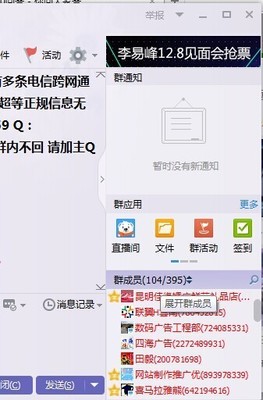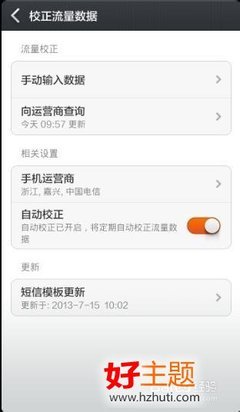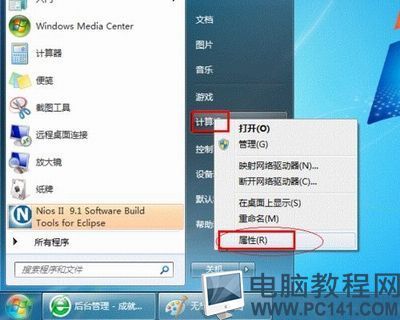刚安装上针式打印机时,真的不知道这个连续打印销售单怎么设置,查看了很多资料,写的是很详细,很多专业术语和操作,最终经过自己的摸索,自己总结了一套设置打印机连续打印销售单、快递单的方法,很实用、简单、快捷,希望能帮助大家解决困境,很明了的指引大家去设置连续打印:
如何设置打印机连续打印销售单、快递单的方法——工具/原料针式打印机一台一式三联打印纸若干张台式电脑一台如何设置打印机连续打印销售单、快递单的方法——方法/步骤
如何设置打印机连续打印销售单、快递单的方法 1、
打印机正面右下方有个前后可以调节的按钮,设置后置连续打印时我们需要把按钮掰到远离打印机的一侧(靠近你的一侧)如下图操作;

如何设置打印机连续打印销售单、快递单的方法 2、
然后根据打印纸的大小,一般一式三联快递单销售单,把左边的卡尺移动到10上如下图,比例已实际适量好,可直接照搬;
如何设置打印机连续打印销售单、快递单的方法 3、
然后是从后面放打印纸,注意下图,打印纸纸张上两边的空心圆点和打印机后面两边的实心黑点·相对应,打开固定按钮,平稳的把打印纸往前面送;
如何设置打印机连续打印销售单、快递单的方法_快递单打印机设置
如何设置打印机连续打印销售单、快递单的方法 4、
把打印纸送好后,把两侧的按钮固定,如下图,打开电脑试打印,
如何设置打印机连续打印销售单、快递单的方法 5、
如果打印后没反应,说明纸张没有送到位,这是先把前面的按钮调节到靠近打印机的一侧(前置放纸)继续平稳的往里送纸张,反复操作几遍,就可以了;
如何设置打印机连续打印销售单、快递单的方法 6、
测试成功后,打印纸在外面露出的部分如图所示就可以了,不要太多,这个可以通过双手平稳的向后拉直,控制这个纸张的距离;
如何设置打印机连续打印销售单、快递单的方法_快递单打印机设置
如何设置打印机连续打印销售单、快递单的方法 7、
然后打印机打印出来的单子居中、清晰、美观。
如何设置打印机连续打印销售单、快递单的方法——注意事项此方法很实用,按照步骤操作即可;切记纸张露出的部分不要太多,否则打印的东西会出现在下页。
 爱华网
爱华网